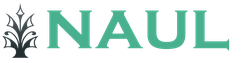Kaip atidaryti naują einamąją sąskaitą per 1 sek
– modernus apskaitos įrankis, leidžiantis registruoti įvairias operacijas, įskaitant tokias kaip pinigų gavimas į banko sąskaitą ar nurašymas nuo jų.
Pirmiausia turite užpildyti mūsų organizacijos einamosios sąskaitos (ar kelių sąskaitų) duomenis. Norėdami tai padaryti, naudokite skirtuką „Banko sąskaitos“ informacijos apie organizaciją forma:
Taip pat turi būti užpildytos sandorio šalių, kurios mums perves pinigus ir kurioms mes pervesime pinigus, atsiskaitymo sąskaitos. Juos galima užpildyti kataloge "" arba tiesiogiai programos banko dokumentuose.
Paprastai šiuolaikinės bankinės operacijos atliekamos per interneto ryšį naudojant tokias programas kaip „Bankas-klientas“. Tuo pačiu metu į 1C duomenų bazę įkeliami paruošti banko išrašai. 1C jums tereikia užpildyti mokėjimo pavedimus. Tačiau programa leidžia rankiniu būdu kurti banko operacijų dokumentus.
Pažiūrėkime, kaip atrodo 1C: Apskaita norint nurašyti ir gauti pinigus per banką.
Lėšų nurašymas iš einamosios sąskaitos 1C 8.3
- Paprastai dokumentas „ Pirkimo užsakymas“ Ji nedaro apskaitos įrašų, o skirta perduoti bankui informaciją, kad iš mūsų banko sąskaitos reikia atlikti pavedimą į gavėjo sąskaitą. Norėdami peržiūrėti ar sukurti mokėjimo nurodymą, turite eiti į meniu skyrių „Bankas ir kasa“ (Bankas – Mokėjimo pavedimai).

Paveikslėlyje parodyta, kad dokumente yra laukas „Operacijos tipas“. Pačio dokumento detalės ir apdorojimas priklauso nuo jame pasirinktos vertės. Pagal numatytuosius nustatymus „Mokėjimo tiekėjui“ tipas nustatomas automatiškai, jei reikia, galite pasirinkti kitą.
Mokėjimo pavedime turi būti nurodyti tokie duomenys kaip gavėjas (sandorio šalis) ir jo sąskaita, mokėjimo rūšis ir prioritetas, mokėjimo suma ir paskirtis. Jei yra kelios organizacijos arba kelios einamosios sąskaitos, turėtumėte pasirinkti organizaciją ir jos paskyrą. Jei sandorių tipai atspindi atsiskaitymus su sandorio šalimis, nurodykite sutartį ir PVM tarifą.
Atkreipkite dėmesį, kad sutarties tipas turi atitikti operacijos tipą:
- „Apmokėjimui tiekėjui“ reikalinga sutartis „Su tiekėju“;
- už „Grįžti pirkėjui“ – „Su pirkėju“.
Laukas „Mokėjimo ID“ naudojamas UIN nurodyti, jei reikia. Jei programoje sukonfigūruota apskaita, tai mokėjimo pavedime (kaip ir visuose „piniginiuose“ dokumentuose) bus laukelis „DDS straipsnis“, kurį taip pat reikia užpildyti.
Gaukite 267 vaizdo įrašų pamokas 1C nemokamai:
Dokumente organizacijos ir sandorio šalies duomenys rodomi kaip nuorodos, paspaudę šias nuorodas galite redaguoti duomenis. Be to, naudodamiesi mygtuku „Nustatymai“, galite sukonfigūruoti sandorio šalies ir organizacijos pavadinimo ir patikros taško rodymą, mokėjimo paskirtį, mėnesį, sumą.
Dokumento apačioje yra vėliavėlė „Sumokėta“. Nerekomenduojama jo nustatyti rankiniu būdu, ši žyma nustatoma automatiškai registruojant mokėjimą programoje. Mokėjimo nurodymas registruojamas ir saugomas žurnale. Nesumokėtą „mokėjimą“ galima atpažinti iš mokėjimo ženklo nebuvimo:

Užpildytas mokėjimo nurodymas elektroniniu arba spausdintu būdu siunčiamas bankui. 1C galimas elektroninis keitimas su banku tiesiai iš programos, tačiau tam reikia išankstinės sąrankos, kurią atlieka specialistas.
- Apmokėjus užsakymą per banką, dokumentas „ Nuskaitymas iš einamosios sąskaitos“ Vykdant, šis dokumentas sukuriamas automatiškai, įkėlus duomenis iš banko. Kitu atveju turėsite jį įvesti rankiniu būdu. Patogiausia tai padaryti iš mokėjimo nurodymo, kurio mokėjimą norime atspindėti: reikia atidaryti „mokėjimą“ ir jame paspausti nuorodą „Įvesti debeto dokumentą iš einamosios sąskaitos“.
Bus automatiškai sukurtas naujas dokumentas „Nurašymas iš einamosios sąskaitos“, pilnai užpildytas pagal mūsų mokėjimo nurodymą. Tačiau visas detales galima keisti.

Buhalterinė sąskaita pildoma pagal nutylėjimą – tai organizacijos atsiskaitomosiose sąskaitose laikomų lėšų apskaitos sąskaita.
Atsiskaitymų su sandorio šalimi ir avanso sąskaita nustatomi automatiškai, atsižvelgiant į operacijos tipą. Dokumentų registravimo metu programa pati nuspręs, ar šis mokėjimas yra avansas (analizuodama skaičiavimus pagal sutartį), ir atliks atitinkamą registravimą.
Atributas „Skolos grąžinimas“ nustato atsiskaitymų su sandorio šalimi analizės algoritmą. Jei vietoj „Automatiškai“ pasirinksite „Pagal dokumentą“, turėsite pasirinkti atsiskaitymo dokumentą.
Registruojant yra daromas apskaitos įrašas nurašyti lėšas iš einamosios sąskaitos pagal dokumento operacijos tipą ir nustatymus.
Atlikus „Nurašymą nuo einamosios sąskaitos“, pirminiame mokėjimo nurodyme automatiškai nustatoma žyma „Sumokėta“ ir atsiranda nuoroda į nurašymo dokumentą:
Mokėjimo pavedimų žurnale taip pat atsiranda mokėjimo pažyma.
Įvestas debeto dokumentas iš einamosios sąskaitos išsaugomas žurnale, kuris pasiekiamas per skyrių „Bankas ir kasa“ (Bankas - Banko išrašai).

Programa leidžia įvesti „Nurašyti iš sąskaitos“ tiesiai į banko išrašų žurnalą, naudojant mygtuką „– Nurašyti“, prieš tai nepildant mokėjimo nurodymo.
Lėšų gavimas į einamąją sąskaitą
Norėdami užregistruoti šią operaciją 1C 8.3, naudokite dokumentą „Kvitas į einamąją sąskaitą“. Paprastai jis įkeliamas į programą baigtas, kai keičiamasi su banku. Rankiniu būdu dokumentą įvesti galima iš to paties žurnalo „Banko išrašai“, paspaudus mygtuką „+ Kvitas“.
Kaip ir nurašymo dokumente, „Kvitas į atsiskaitomąją sąskaitą“ turi laukelį „Operacijos tipas“, kurį užpildžius nustatomi dokumento duomenys ir parametrai. Likę duomenys taip pat panašūs į nurašymo dokumentą: apskaitos sąskaita, sandorio šalis (šiuo atveju jis yra mokėtojas), mokėjimo suma ir paskirtis, taip pat, priklausomai nuo dokumento operacijos tipo ir nustatymų, sutartis, PVM tarifas, atsiskaitymo sąskaitos, . Jei dokumente atsispindi pirkėjo mokėjimas pagal anksčiau išrašytą sąskaitą faktūrą, tuomet jį galite pasirinkti laukelyje „Apmokėjimo sąskaita“.
1C 8.3 Apskaitos programoje galite atspindėti ne tik lėšų judėjimą per kasą, bet ir per organizacijos einamąją sąskaitą. Šiame straipsnyje išsamiai apibūdinsime visus veiksmus, kuriuos reikia atlikti programoje, kad būtų atspindėtas debetas ir kreditas į einamąją sąskaitą.
Prieš pradėdami atspindėti lėšų judėjimą savo einamojoje sąskaitoje, jis turi būti nurodytas programoje.
Atidarykite savo organizacijos kortelę to paties pavadinimo kataloge ir spustelėkite hipersaitą „Banko sąskaitos“. Pamatysite visų anksčiau įvestų paskyrų sąrašą. Jų gali būti keletas, bet tik vienas bus pagrindinis.
Kurdami naują banko sąskaitą turėsite nurodyti jos numerį, sąskaitos valiutą ir banką, kuriame ji atidaryta. Jei pageidaujate, galite nurodyti ir kitus duomenis.

Nuskaitymas iš einamosios sąskaitos
Pirkimo užsakymas
Visų pirma, 1C apskaitoje turite sukurti mokėjimo nurodymą. Šis dokumentas reikalingas norint nurodyti bankui pervesti tam tikrą pinigų sumą iš jūsų sąskaitos į kitą.
Skiltyje „Bankas ir kasa“ eikite į „Mokėjimo nurodymai“.

Prieš jus atsidarys anksčiau sukurtų dokumentų sąrašas. Kad būtų lengviau ieškoti, čia yra įvairių pasirinkimų. Faktiškai patvirtinti užsakymai šiame sąraše bus pažymėti „Sumokėta“, kuris paryškintas žaliai.
Spustelėkite mygtuką „Sukurti“.

Visų pirma, sukurtame dokumente 1C 8.3 punkte turite teisingai nurodyti lėšų nurašymo operacijos tipą. Nuo jo priklausys, kokius duomenis turėsite užpildyti. Šiame pavyzdyje tai yra mokėjimas tiekėjui.

Sutartis taip pat pagal nutylėjimą bus pildoma pagrindine reikiamo tipo sutartimi. Mūsų atveju sutarties tipas yra „Su tiekėju“. Jei, priešingai, parduodame prekę ir einame už ją gauti pinigų, tada sutartis turėtų atrodyti taip: „Su pirkėju“.
Jei tai numatyta sutartyje su sandorio šalimi, nurodomas unikalus mokėjimo identifikatorius. Norėdami atspindėti šią operaciją valdymo apskaitoje (jei ši parinktis įjungta nustatymuose, kaip mūsų pavyzdyje), nurodykite DDS elementą.
Mokėjimo suma ir PVM tarifas nustatomi rankiniu būdu. PVM suma, taip pat mokėjimo paskirtis bus sugeneruota automatiškai. Mokėjimo paskirtis nurodoma bendra suma, PVM suma ir sutartis. Jei reikia, šis laukas gali būti papildytas arba koreguojamas.
Pačioje formos apačioje yra laukas, nurodantis mokėjimo būseną. Nepatartina jo reguliuoti rankiniu būdu, nes jis automatiškai pasikeis, kai programoje atsispindės lėšų nurašymo faktas.

Vėliau visi mokėjimo nurodymai perduodami bankui. Tai galima padaryti spausdinta arba elektronine forma. Daugelis organizacijų naudoja kliento banko programą. Tai leidžia nuotoliniu būdu keistis duomenimis su banku. Galite ne tik nurodyti bankui pervesti lėšas iš jūsų einamųjų sąskaitų, bet ir gauti duomenis apie įplaukas į jas.
Nuskaitymas iš einamosios sąskaitos
Siekiant atspindėti lėšų nurašymo iš einamosios sąskaitos faktą, to paties pavadinimo dokumentas naudojamas 1C 8.3. Jis gali būti sukurtas automatiškai (gavus duomenis iš banko) arba rankiniu būdu pagal mokėjimo nurodymą.
Mūsų atveju, dėl pavyzdžio paprastumo, pasirinkome antrąjį variantą. Sukurtas nurašymo dokumentas buvo pildomas automatiškai.

Numatytoji apskaitos sąskaita yra 51 „Einamosios sąskaitos“. Mūsų atveju atsiskaitoma su tiekėju, todėl atsiskaitymo ir avanso sąskaitos yra atitinkamai 60,01 ir 60,02. Žinoma, šiuos duomenis galima keisti. Skelbiant dokumentą, bus automatiškai patikrinta, ar mūsų mokėjimas yra išankstinis mokėjimas.
Visi kiti duomenys pildomi iš mokėjimo nurodymo. Mes čia nieko nepakeisime ir perduosime dokumentą. Dokumentų registracija parodyta paveikslėlyje žemiau.

Dabar grįžkime prie dokumento „Mokėjimo nurodymas“ sąrašo formos. Kaip buvo rašyta anksčiau, mūsų dokumentas automatiškai pakeitė savo būseną į „Mokama“. Tai galima pamatyti atitinkamame stulpelyje.

Be to, nurašymo dokumentai bus rodomi . Juos rasite skiltyje „Bankas ir kasa“.

Kvitas į einamąją sąskaitą
Šis dokumentas, kaip ir nurašymas, automatiškai patenka į programą, kai jį užpildo banke. Mūsų pavyzdyje apsvarstysime galimybę jį įvesti rankiniu būdu. Galite sukurti dokumentą einamosios sąskaitos gavimui 1C 8.3, taip pat nurašymui iš banko ataskaitų. Norėdami tai padaryti, spustelėkite mygtuką „Gauti“.

Dokumentas praktiškai nesiskiria nuo nurašymo. Tokiu atveju operacijos tipas jau bus „Mokėjimas iš pirkėjo“. Be to, čia galite nurodyti skyrių ir apmokėjimo sąskaitą faktūrą (jei buvo išrašyta). Jei kvito dokumentą kuriate rankiniu būdu, taip pat turėsite užpildyti gaunamo skaičiaus numerį ir datą. Sukūrus automatiškai, šie duomenys jau bus užpildyti.

Po registravimo dokumentas sugeneruos operacijas, kurios parodytos paveikslėlyje žemiau. Kaip matote, į avansų sąskaitą buvo atsižvelgta į mūsų sumokėtą 80 000 rublių iš Anticafe Strawberry. Kaip ir nurašant, šiuo atveju programa tai nustatė automatiškai.

Taip pat žiūrėkite vaizdo įrašo instrukcijas apie banko ataskaitas:
Kaip nustatyti banko ataskaitų įkėlimą 1C, taip pat įkėlimą ir kaip padaryti išrašą 1C 8.3?
Pradėkime nuo mokėjimo nurodymo sukūrimo:
- Pagal prekių ir paslaugų gavimo dokumentą, sąskaitas faktūras ir pan.;
- Sukūrus naują mokėjimo nurodymą/PP.
Bloke „Bankas ir kasa – PP“.
1 pav
Atsidariusiame lange atsiras žurnalas su mokėjimais, kuriame, nustatę atitinkamą pasirinkimą, galėsite filtruoti reikiamus dokumentus, pavyzdžiui, rodyti sąrašą pagal konkrečią organizaciją, banko sąskaitą, datą ar sandorio šalį.

2 pav
Pagrindinių laukų užpildymas čia prasideda nuo „Operacijos tipo“. Priklausomai nuo to, kas bus pasirinkta, keisis dokumento struktūra, taip pat reikalingi analitiniai laukai.
Užpildę pagrindus, atidarome ir uždarome dokumentą mygtuku „Paskelbti ir uždaryti“.

3 pav
Mokėjimo sistema neatlieka jokių operacijų pagal 1C 8.3; jas generuoja „Nurašymas iš sąskaitos“, kurią taip pat galima sukurti pagal mūsų sugeneruotą mokėjimo kvitą arba rankiniu būdu, sukuriant naują nurašymą.
Kvito/debeto sukūrimas iš einamosios sąskaitos
Pirmas variantas – sukurti jį rankiniu būdu per bloką „Bankas ir kasa – Banko išrašai“.

4 pav
Rodomas žurnalas rodo visus kvitus ir debetus iš sąskaitos. Kad būtų patogiau dirbti su juo, galite nustatyti filtrus:

5 pav
Norėdami sukurti mums reikalingą dokumentą, spustelėkite „Gavimas“ arba „Nurašymas“, priklausomai nuo to, ko mums reikia.
6 pav
Čia pagrindinius laukus pildome taip pat, kaip pildydami mokėjimo nurodymą:

7 pav
Užpildę visus laukus, patikrinkite užpildytų duomenų teisingumą ir spustelėkite „Įrašyti-Paskelbti“.
Dokumentuose „Kvitas į einamąją sąskaitą“ ir „Nurašymas nuo einamosios sąskaitos“ žiūrime į operacijas ir patikriname jų atvaizdavimo teisingumą per mygtuką „DtKt“. Operacijos bus rodomos atsidariusiame lange „Dokumentų judėjimas“.

8 pav
Patikrinę operacijų teisingumą, spustelėkite „Paskelbti ir uždaryti“.

9 pav
Antrasis būdas sukurti „Kvitas į einamąją sąskaitą“ ir „Nurašyti nuo einamosios sąskaitos“ įkeliant banko išrašą
Pereikime prie dokumentų siuntimo į banką. Žurnale „Banko išrašai“ spustelėkite „DAUGIAU – Keistis su banku“.

10 pav
Atsidariusiame lange „Keisti su banku“, norėdami įkelti dokumentus į klientų banką, pasirinkite skirtuką „Siųsti į banką“:
- Parenkame įmonę, iš kurios įkelsime dokumentus;
- Nurodome banko sąskaitą;
- Parenkame laikotarpį, kuriam reikia atsisiųsti banko išrašą;
- Pasirinkite vietą, kur norite įkelti failą.

11 pav
Lentelės dalis čia bus užpildyta sąskaitomis, kurias reikia apmokėti.
Prie kiekvienos mokėjimo kortelės, kuria norime mokėti, dedame „Vėliava“ ir spaudžiame mygtuką „Įkelti“. Bus atidarytas langas „Patikrinti, ar nėra virusų atakų“, kuriame spustelėsite „Tikrinti“.

12 pav
Bus sugeneruotas failas „1c_to_kl.txt“ formatu, kuris turi būti įkeltas į kliento banką.
Lange „Keisti su banku“ galite peržiūrėti įkeltų mokėjimo dokumentų ataskaitą, kuriai spustelėkite „Įkelti ataskaitą“. Gautoje ataskaitoje bus rodomi mokėjimai, kurie buvo įkelti į failą ir atsisiunčiami į „kliento banką“. Jį galima išsaugoti bet kokiu formatu arba atspausdinti.

13 pav
Ištraukos įkėlimas į 1C 8.3
Pirmoji parinktis yra skirtuke „Atsisiųsti banko ataskaitą“.

14 pav
Mes nurodome:
- Organizacija
- banko sąskaita
- Atsisiųsti failą
Spustelėkite mygtuką „Atnaujinti iš pareiškimo“.
Lentelės dalis bus užpildyta duomenimis iš failo, o raudonai paryškintos eilutės reiškia, kad programa kataloguose nerado duomenų (registracijos sąskaitos, sandorio šalies, suderinus TIN ir patikros tašką), į kuriuos gaunami kvitai ar nurašymai iš sąskaita turėtų būti išplatinta. Teisingai paskirstyti dokumentai paryškinti juodai.
Šalia kiekvieno dokumento, kurį norime įkelti, dedame „Vėliava“. Lango apačioje bus pateikta informacija apie įkeliamų dokumentų skaičių, taip pat „Iš viso sumos kvitų/debetų“. Spustelėkite „Atsisiųsti“.

15 pav
Jei banko ataskaita pagal 1C 8.3 buvo atsisiųsta iš dalies, sistema parodys šią informaciją lango „Keisti su banku“ lentelės dalyje. Neatsisiųsti dokumentai stulpelyje „Dokumentas“ bus rodomi su reikšme „Neatsiųsta“, atsisiųstų dokumentų – informacija „Debetas iš einamosios sąskaitos arba Kvitas į einamąją sąskaitą“, jam priskirtas numeris ir data. bus rodomas.

16 pav
Galite peržiūrėti atsisiųstų dokumentų ataskaitą. Norėdami tai padaryti, spustelėkite mygtuką „Atsisiųsti ataskaitą“.

17 pav
Panagrinėkime antrąjį variantą, kaip įkelti teiginius į 1C 8.3.
„Banko išrašų“ žurnale spustelėkite „Atsisiųsti“.

18 pav
Čia ieškome ištraukos atsisiuntimo failo ir spustelėkite „Atidaryti“.

19 pav
Programa automatiškai atsisiųs ir paskelbs dokumentus iš išrašo ir parodys atsisiųstų dokumentų skaičių bei bendrą kvito sumą ir bendrą nurašymo sumą.

20 pav
Banko išrašų žurnale esantys dokumentai, pažymėti žalia vėliava, yra skelbiami ir skelbiami.

21 pav
Išrašą patiems teks patalpinti ir patalpinti, jei jis nepažymėtas žalia varnele: atidarykite neblokuotą dokumentą, užpildykite pagrindinius reikalingus dokumento įregistravimo laukus, patikrinkite užpildytų duomenų teisingumą, spustelėkite mygtuką „Paskelbti“, tada „Paskelbti ir uždaryti“.

22 pav
Dokumentas buvo apdorotas ir išplatintas.
Jeigu banko išrašų žurnale reikia rodyti pradinius likučius dienos pradžioje ir pabaigoje bei sumas tam tikros datos įplaukas ir nurašymus, spauskite „DAUGIAU – Rodyti/slėpti sumas“.

23 pav
Žurnalo apačioje bus rodomi pradiniai likučiai dienos pradžioje ir pabaigoje, taip pat bendra įplaukų ir nurašymų suma šiai datai.
Pastaboje: Jei toliau pateiktos rekomendacijos jums nėra aiškios ir jums reikia tai sukonfigūruoti, rekomenduoju susisiekti su mumis - Smart1C.ru. Greitai sukonfigūruosime banko klientą bet kokiai 1C konfigūracijai.
Visi keitimo su banku nustatymai programoje „1C: Accounting 8“ pateikiami vienoje formoje. Norėdami nustatyti keitimąsi duomenimis banko sąskaitoje su programa „Klientas bankas“, programoje „1C: Accounting 8“ (3.0 red.) atlikite šiuos veiksmus:
Tavo žiniai- individualiam visaverčiam darbui prekybos rinkoje rekomenduoju naudotis nemokama Forex programa. Programa įgyvendina diagramas ir yra ekonominės rinkos apžvalgos, reikalingos analizei ir sprendimų priėmimui.
Programoje „1C: Apskaita 8“ gautam mokėjimui atspindėti naudojamas dokumentas „Kvitas į einamąją sąskaitą“ su operacijos tipu „Mokėjimas iš pirkėjo“, o mokėjimui atspindėti – dokumentas „Nurašymas“. iš einamosios sąskaitos“ naudojamas. Visus šiuos dokumentus galite peržiūrėti paspaudę meniu skirtuką - "Bankas ir kasa" - "Banko išrašai".
Šiuo metu kliento-banko nustatymai iš Apskaitos 3.0 pusės yra baigti. Belieka teisingai joje dirbti, atliekant keitimą – pakrovimą/iškrovimą.
Darbo su klientų banku principas susideda iš šių veiksmų:
- Atidarykite apdorojimą „Keisti su banku“ - „Bankas ir kasa“ - „Banko išrašai“ - mygtukas „Daugiau“ - „Keisti su banku“;
- Kai gaunate mokėjimą iš tiekėjo, eksportuojate failą iš kliento banko į 1C - „Keisti su banku“ - „Atsisiųsti banko išrašą“ - mygtuką „Atsisiųsti“, automatiškai pasirodo dokumentas „Kvitas į einamąją sąskaitą“;
- Jei jums reikia sumokėti tiekėjui, kataloge „Sandorio šalys“ sukuriate naują sandorio šalį, įvedate jos „Banko sąskaitų“ duomenis, tada programoje sukuriate naują dokumentą „Nurašymas iš einamosios sąskaitos“ su operacijos tipu „ Mokėjimas tiekėjui, paskelbkite jį, eksportuokite šį dokumentą iš 1C programų - „Keisti su banku“ - „Siųsti į banką“ - „Iškrauti“ ir importuoti į Klientų banką. Taigi turėsite dviejų krypčių mainus: 1C programas ir klientą-banką.
Vaizdo įrašas – klientų bankas 1C 8.3 nustatant, įkeliamas ir atsisiunčiamas išrašus
Informaciją apie organizaciją įvedame į Organizacijų katalogą, kurį atidaro komanda „Įmonė – organizacijos“.
Organizacijų kataloge pateikiama informacija apie jūsų organizaciją arba organizacijas – jei vienu metu laikote kelių įmonių įrašus.
Pirmą kartą pasirodo organizacijos katalogo langas, kuriame pagal numatytuosius nustatymus jau yra mūsų organizacija; norėdami redaguoti šią eilutę, dukart spustelėkite. Tada visos kitos organizacijos įvedamos naudojant mygtuką Pridėti arba komandą Veiksmai – Pridėti.
Nauja organizacija pridedama naudojant mygtuką „Pridėti“.
Jei laikote kelių įmonių įrašus, norėdami dirbti su viena iš jų, turite nustatyti pagrindinę

Atsidariusiame redagavimo lange atkreipkite dėmesį į lauką „Prefiksas“. Šiame lauke įdėsime savavališką simbolių kombinaciją (dviejų arba trijų raidžių), pavyzdžiui, „aa“, kuri bus priedas prie visų įvestų dokumentų skaičių. Priešdėlis yra kelių įmonių apskaitos tvarkymo pagrindas.

Atkreipkite dėmesį į mygtuką Eiti. Jis randamas kai kurių katalogų įrankių juostoje ir leidžia greitai pereiti į kitus katalogus ir registrus, susijusius su atidarytame kataloge pasirinktu elementu.
Katalogas "Banko sąskaitos"
Informacijos apie organizaciją įvedimo lange atkreipkite dėmesį į lauką „Pagrindinė banko sąskaita“.
Naudodami šį mygtuką įeiname į katalogą „Banko sąskaitos“ ir pasirenkame anksčiau sukurtą paskyrą arba sukuriame ją tiesiai „Katalogų katalogai – banko sąskaitos“.
Katalogas „Banko sąskaitos“ skirtas saugoti informaciją apie visų juridinių ir fizinių asmenų banko sąskaitas. Ji yra pavaldi Organizacijų ir Rangovų katalogams. Katalogą taip pat galima atidaryti kelyje Operacijos – Katalogai – Banko sąskaitos; atidarykime katalogą.
Galite pridėti banko sąskaitą naudodami to paties pavadinimo mygtuką

Informacija apie bankus, kuriuose organizacijai atidarytos einamosios sąskaitos, ir įmones, su kuriomis ji bendradarbiauja, paimta iš katalogo „Bankai“.
Katalogas "Bankai"
Norėdami iškviesti šį katalogą, pasirinkite trajektoriją Bankas - Bankai. Atsidarys langas Bankų katalogas, kuriame įrašai pateikiami pagal regioną ir miestą. Norėdami atidaryti Nižnij Novgorodo srities bankus, pasirinkite geltoną aplanką ir dešiniuoju pelės mygtuku spustelėkite kontekstinį meniu ir pasirinkite Hierarchinė peržiūra ir pasirinkite norimą banką.

Šiam bankui pirmiausia pasirinkite BIC ir naudodamiesi kontekstiniu meniu nukopijuokite ir įklijuokite į organizacijos dokumentą banko sąskaitą (geriau kopijuoti naudojant sparčiuosius klavišus Ctrl + C - kopijavimas, Ctrl + V - įklijavimas) . Pakartokite tą patį su Corr. Sąskaitos. Šios sąskaitos bus automatiškai įrašytos į banko sąskaitų katalogą. Tada dirbame su juo.